
Colocar mais do que algumas pessoas em alguns locais em uma chamada telefônica costumava exigir um serviço de chamada em conferência paga. Esqueça-se de discar para números de telefone especiais, lembrar de códigos de acesso longos ou pagar por conferências. Se você tem um iPhone, pode fazer chamadas em conferência gratuitamente. Vamos mostrar como. As instruções neste artigo se aplicam ao iOS 13 e posterior. No entanto, o iPhone oferece suporte a chamadas em conferência gratuitas há anos. Se você estiver executando uma versão mais antiga do iOS, as etapas podem ser um pouco diferentes, mas você ainda tem chamadas em conferência gratuitas.
Como fazer uma chamada em conferência no iPhone
O recurso de chamada em conferência faz parte do aplicativo iPhone Phone, embora o número de pessoas que você pode ter em uma chamada em conferência varie de acordo com a operadora de celular. Nos Estados Unidos, você pode ter até cinco chamadores (incluindo você) na AT&T e T-Mobile, seis chamadores se você usar o Verizon HD Voice (anteriormente Advanced Calling) em um iPhone 6 ou 6 Plus ou mais recente e até três chamadores no Sprint. Para iniciar uma chamada em conferência no seu iPhone, execute as seguintes etapas:
-
No seu iPhone, abra o aplicativo Telefone e ligue para a primeira pessoa que deseja na chamada em conferência.
-
Depois que essa pessoa responder, escolha adicionar chamada. A lista de contatos será aberta.
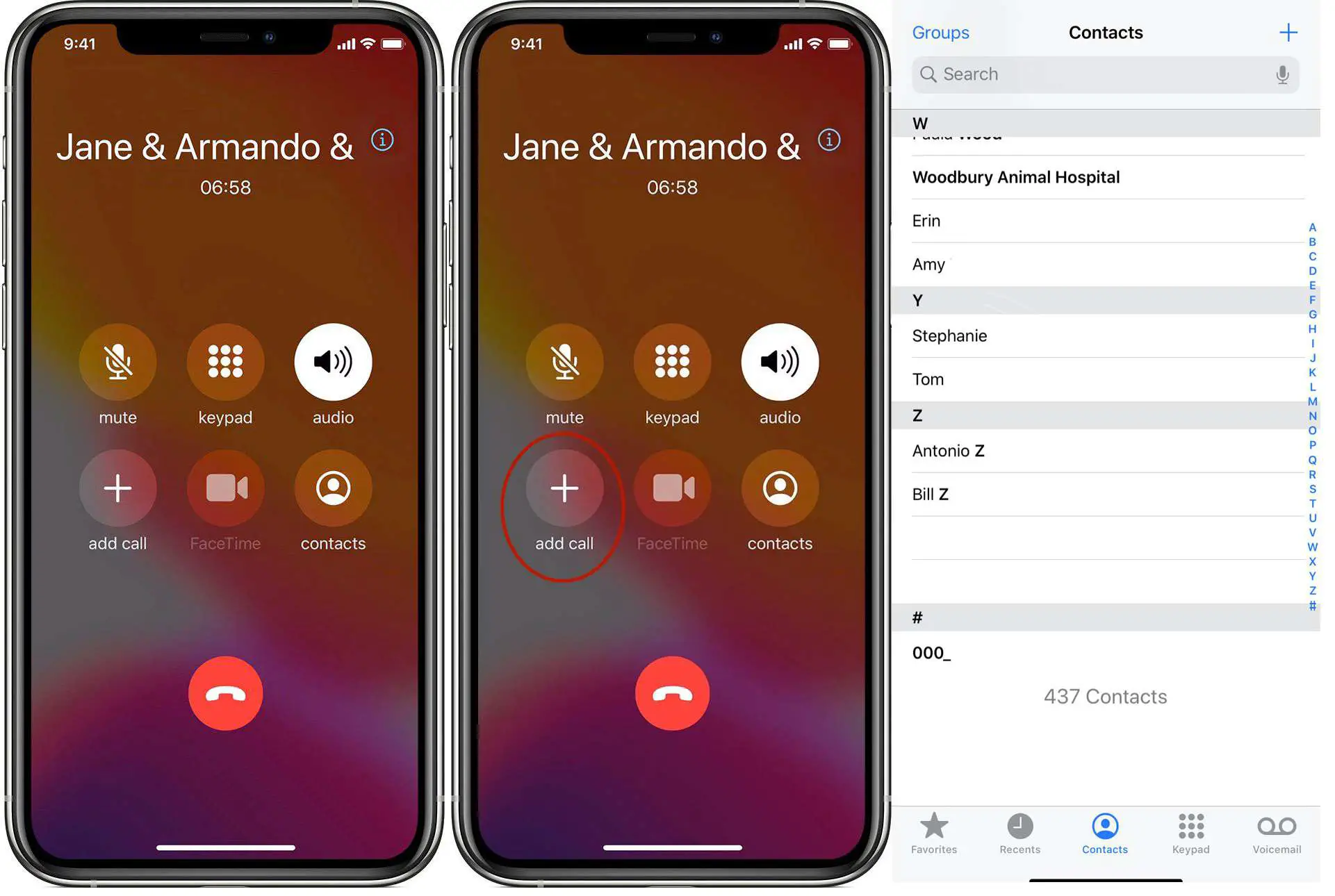
-
Em Contatos, toque na pessoa que você deseja adicionar à sua chamada em conferência. Você também pode usar o teclado para discar o próximo número.
-
Quando a pessoa responder, escolha mesclar chamadas para criar a chamada em conferência.
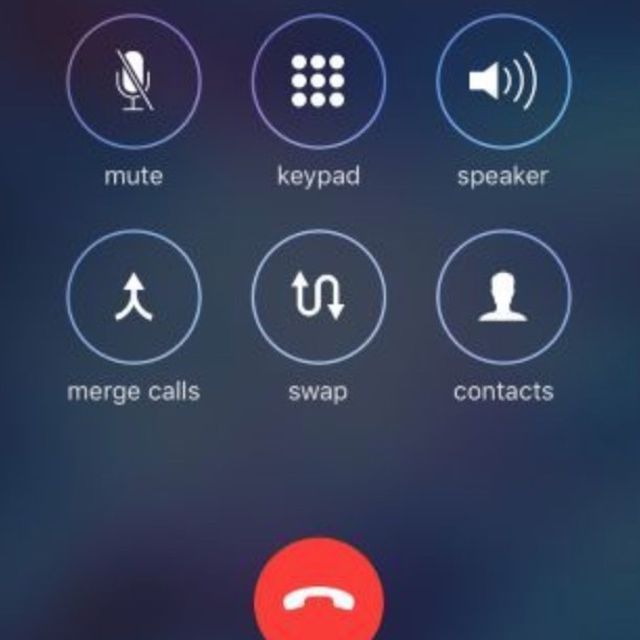
-
Repita as etapas 3 a 5 até adicionar todas as pessoas à chamada ou atingir o limite de participantes.
Se você já estiver na chamada em conferência e alguém ligar para você, selecione Manter e aceitar.
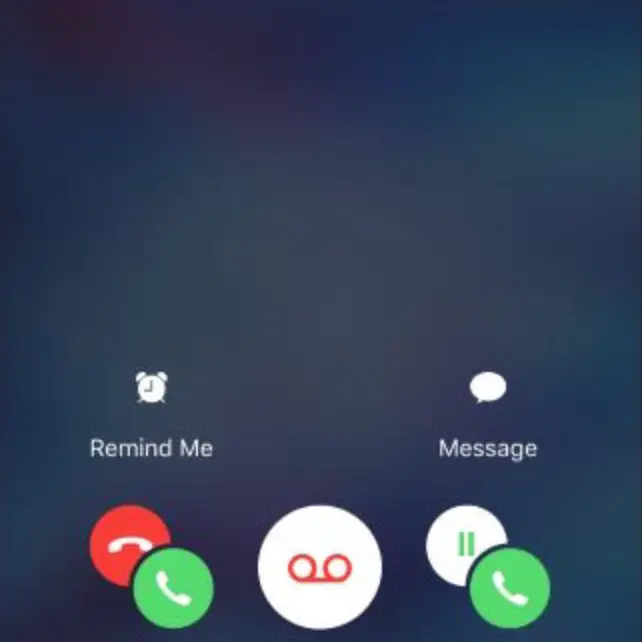
Quando você atender a chamada, escolha mesclar chamadas para adicionar o novo chamador à conferência. Não tem certeza de qual companhia telefônica atende melhor às suas necessidades? Nossos especialistas podem ajudá-lo a escolher a melhor operadora de celular para o seu iPhone.
Como falar em particular e desconectar participantes individuais durante uma chamada de conferência no iPhone
Ao usar o iPhone para uma chamada em conferência, você pode falar com um participante em particular ou desconectar as pessoas da chamada individualmente. Apenas a pessoa que inicia a chamada em conferência pode ver todos os participantes. Para falar com uma pessoa na chamada sem que as outras pessoas possam ouvir, toque no eu ícone ao lado dos nomes dos participantes (iOS 7 e posterior) ou a seta ao lado de Conferência (iOS 6 e anterior) na parte superior da tela. No Conferência tela, toque Privado abaixo do nome da pessoa com quem você deseja falar em particular. De Conferência tela, você também pode desconectar chamadores individuais da chamada em conferência sem encerrar a chamada inteira. Para desconectar chamadores individuais:
- No iOS 7 e posterior, toque em Fim abaixo do nome da pessoa que você deseja desconectar da chamada em conferência.
- No iOS 6 e anteriores, toque no ícone de telefone vermelho ao lado do nome da pessoa que você deseja desconectar da chamada em conferência e toque em Fim.
Como falar em particular e desconectar participantes individuais durante uma chamada de conferência no iPhone
Ao usar o iPhone para uma chamada em conferência, você pode falar com um participante em particular ou desconectar as pessoas da chamada individualmente. Apenas a pessoa que inicia a chamada em conferência pode ver todos os participantes. Para falar com uma pessoa na chamada sem que as outras pessoas possam ouvir, siga estas etapas:
-
Toque em eu ícone ao lado dos nomes dos participantes (iOS 7 e posterior) ou a seta ao lado de Conferência (iOS 6 e anterior) na parte superior da tela.
-
No Conferência tela, escolha Privado abaixo do nome da pessoa com quem você deseja falar em particular.
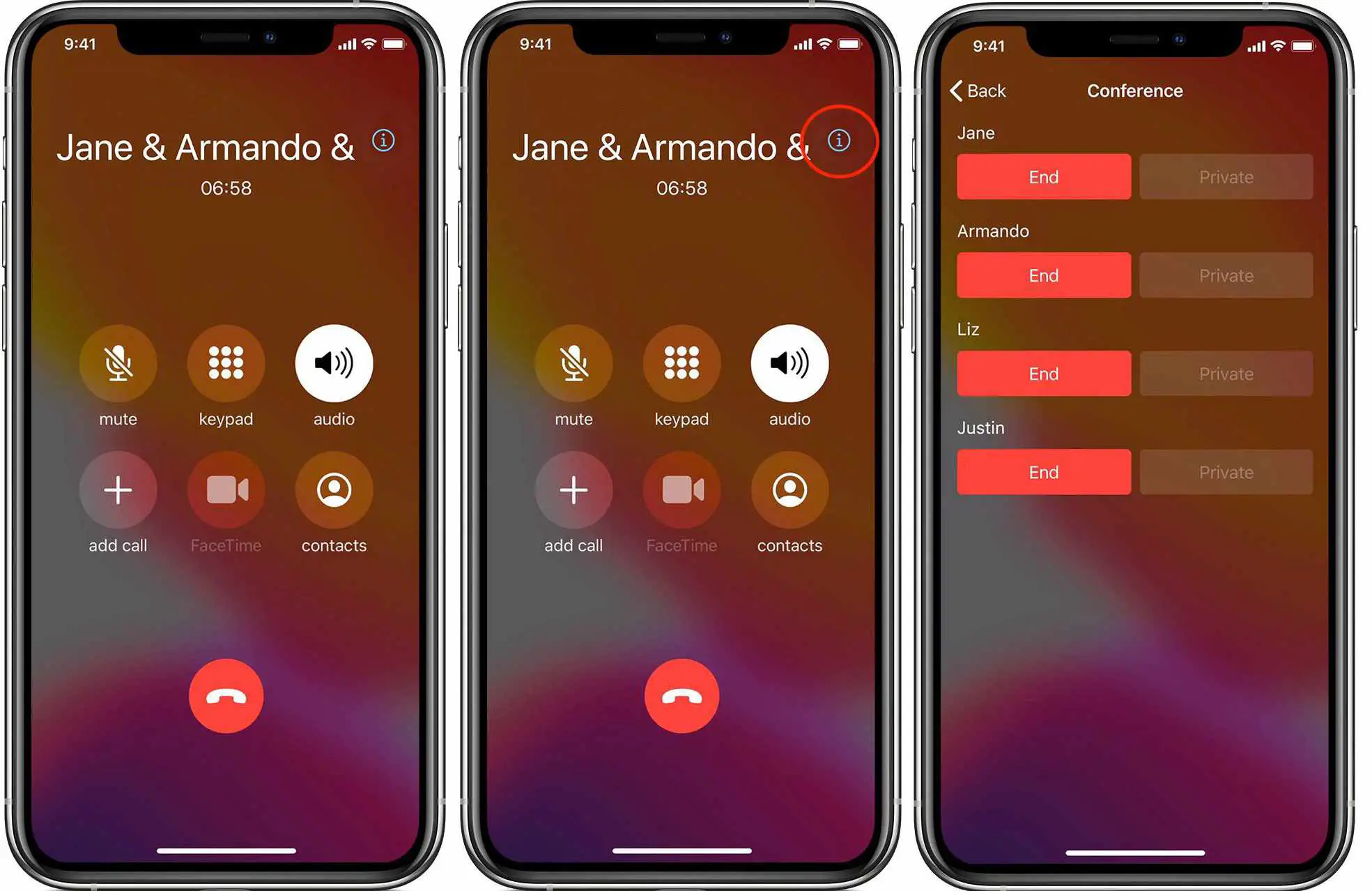
-
De Conferência tela, você também pode desconectar chamadores individuais da chamada em conferência sem encerrar a chamada inteira. Para desconectar chamadores individuais:
- No iOS 7 e posterior, toque em Fim abaixo do nome da pessoa que você deseja desconectar da chamada em conferência.
- No iOS 6 e anteriores, toque no ícone de telefone vermelho ao lado do nome da pessoa que você deseja desconectar da chamada em conferência e escolha Fim.
